我們的iPhone每天存儲著大量的信息。 有時,為了方便起見,您需要從iPhone上收集這些筆記並將其存儲在Mac上。 空間限制和不整潔的應用程序也迫使您 將筆記從iPhone同步到Mac.
此外,您還需要同步重要信息,作為額外的安全層。 您可以利用多種方法將iPhone筆記快速安全地傳輸到Mac。 您可能會遇到本指南中涵蓋的問題或意外事故。
今天,在這篇文章中,我們將教您如何在有或沒有iCloud的情況下將筆記從iPhone同步到Mac。
Contents: 第1部分:如何使用iCloud將筆記從iPhone同步到Mac第2部分:如何在沒有iCloud的情況下將筆記從iPhone轉移到Mac第3部分:關於將筆記從iPhone轉移到Mac的有效選擇第4部分:結論
人們還閱讀:如何將聯繫人從iPhone同步到Mac將您的iMessage同步到Mac - 快速簡便的方法
第1部分:如何使用iCloud將筆記從iPhone同步到Mac
iCloud提供了將筆記從iPhone導入Mac的最簡單方法。 作為Apple的本地組件,此功能可在iOS和macOS上使用。 默認情況下,每個Apple用戶都有5 GB的可用雲空間,這超出了筆記佔用的字節數。
首先,在iCloud服務中啟用Notes備份,然後在Mac上啟動Notes應用程序以導入項目。 它可以完美地完成您的任務。
請按照以下概述的步驟使用iCloud將筆記從iPhone同步到Mac:
- 轉到手機的 iCloud設置 然後單擊iCloud。
- 接下來,填寫您的Apple ID和密碼以登錄。
- 滾動到“筆記”選項並啟用它。 確認您已在“筆記”選項下切換 使用ICLOUD的應用.
- 因此,手機上加載的所有筆記會自動同步到您的iCloud帳戶。
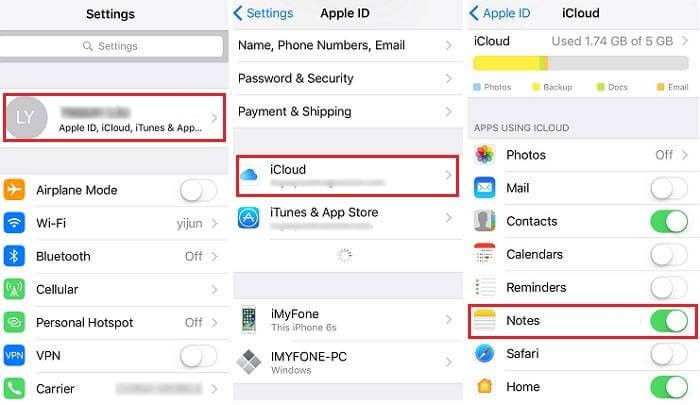
檢索筆記
- 要在Mac上訪問筆記,請打開iCloud桌面應用。 使用類似的iCloud帳戶數據登錄。
- 您可以通過系統偏好設置打開iCloud應用程序。
- 在iCloud設置中,應啟用“註釋”。 在較新的版本中,它顯示在“iCloud的驅動器“。
- 接下來,單擊您要訪問的文件夾。
- 然後點擊 文件>>導入.
- 選擇您要檢索的項目,然後 單擊導入選項.
- 您會看到一條確認消息,只需再次點擊導入即可。
或者,訪問icloud.com並輸入您的Apple ID,以從iPhone中訪問所有同步的筆記。
將筆記從iCloud導入到Mac
通過Mac上的“系統偏好設置”登錄您的iCloud帳戶。 然後選中“將iCloud用於郵件,聯繫人,日曆,提醒,便箋和Safari”選項, 點擊“下一步”按鈕 並將筆記從iOS導入到您的Mac。

第2部分:如何在沒有iCloud的情況下將筆記從iPhone轉移到Mac
您可以使用第三方帳戶同步筆記,以將筆記從iPhone導入到Mac。
通過郵件將iPhone的筆記同步到Mac
步驟1:選擇一個要導入的項目。
滾動到“便箋”應用程序,然後點擊您要查找的便箋,然後選擇右上角的共享圖標。
第2步:將項目共享到您的電子郵件中。
點擊“郵件”圖標,輸入電子郵件地址,然後通過Mac訪問您的帳戶以將便箋提取到桌面。
使用第三方電子郵件帳戶將筆記從iPhone導入到Mac
只要您知道帶有便箋副本的帳戶,就可以直接將它們從iPhone導入到Mac。
步驟1:登錄同步筆記的帳戶。
在Mac上切換“郵件,聯繫人和日曆”的讀數,選擇帶有註釋的帳戶,然後輸入憑據以登錄。
步驟2:將iPhone Notes導入Mac。
登錄電子郵件後,系統偏好設置會提示您“選擇您希望與帳戶一起使用的應用程序。 檢查是否已啟用“註釋”,或在必要時勾選其圖標。 點擊“完成”選項,將筆記轉移到Mac。
如何通過AirDrop將iPhone Notes傳輸到Mac
AirDrop是一項內置功能,旨在支持在兩個設備之間共享數據。 您可以按照以下步驟使用它將筆記從iPhone轉移到Mac:
步驟1:通過Controler Center在iPhone和Mac上啟動AirDrop。
啟動“控制中心”,在兩個設備上尋找“ AirDrop”圖標,然後將其打開。 在“允許我被發現”窗口上勾選“每個人”選項,以使您的設備可被檢測到。
步驟2:將iPhone Notes直接導入Mac。
切換到Notes應用程序,然後選擇要導入的項目之一。 單擊右上角的共享圖標,點擊“ AirDrop”圖標,然後選擇收件人Mac。 現在,轉到您的Mac,等待幾秒鐘,然後檢查“接受”選項以獲取註釋。
第3部分:關於將筆記從iPhone轉移到Mac的有效選擇
如何使用FoneDog將筆記從iPhone傳輸到Mac
FoneDog的iOS數據備份和還原功能可以兼作傳送帶,將數據從iPhone同步到計算機,反之亦然。 該工具使您可以在幾秒鐘內傳輸筆記。 您可以轉移部分便籤或成批票據。
此外,它不會使您的筆記失真,即使備份後它們也可以顯示。
這是將Note同步到Mac的快速,簡單的步驟。
步驟1:下載並安裝軟件
下載並打開FoneDog iOS數據備份和還原,然後選擇恢復iOS數據備份以將筆記從iPhone同步到Mac。
步驟2:選擇資料備份模式
在“標準備份”和“加密備份”之間選擇。 加密的備份需要密碼來保護您的私人數據。
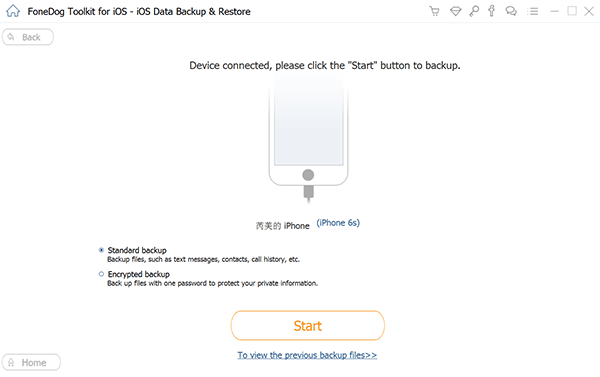
步驟3:選擇要備份的數據類型
掃描完成後,選擇所需的筆記以同步到Mac,然後單擊“下一步”按鈕。
步驟4:坐下來,工具將備份您的數據
等待幾秒鐘,您的筆記將同步到Mac。
Mac提示:使用PowerMyMac刪除舊的備份文件
PowerMyMac幫助您充分發揮自己的魅力。 它提供了一種快速安全的方法 清除垃圾文件以釋放Mac上的空間。 它會掃描您的系統以找到iTunes備份,多語言,大文件或陳舊文件,並建議將其刪除。
它包括一個運行狀況指示器,其中包含您的CPU,內存,磁盤和電池狀態的讀數。 雜亂無章的Mac很快就沒精打采了,因為您增加了內存負擔。 擁有清潔和維護工具可以減輕您的負擔,節省時間或精力。 試一下以保持機器整潔和快速。
第4部分:結論
既然您已經了解瞭如何將筆記從iPhone同步到Mac的來龍去脈,請在Mac上打開Notes應用程序以在左側查看所有信息。 它們都是從您的iPhone同步的筆記。 綜上所述,同步數據的最實用方法取決於啟用的帳戶和個人需求。
立即採取行動,並通過以下簡單步驟導入您的筆記。



